Existem múltiplas formas para fazer o download de vídeos publicados na internet, através de programas ou serviços online. Contudo, por mais básico que seja fazer o download dos vídeos, nada é mais fácil que executar a tarefa com apenas um clique. Continue a ler o o tutorial e fique a saber como é possível anexar um botão de download no YouTube, Facebook e noutras web páginas para fazer o download de vídeos, utilizando o Google Chrome.

1. Clique aqui e transfira a extensão SaveFrom.net;
2. Entre no menu do Google Chrome e abra a opção Extensões;
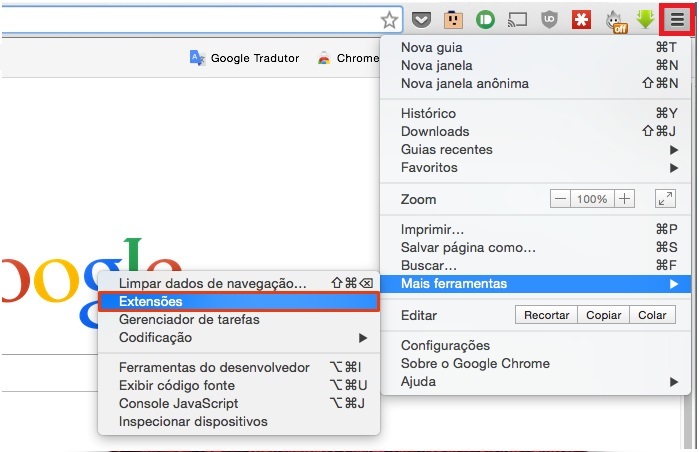
3. Arraste o ficheiro transferido com o formato CRX para o Google Chrome;
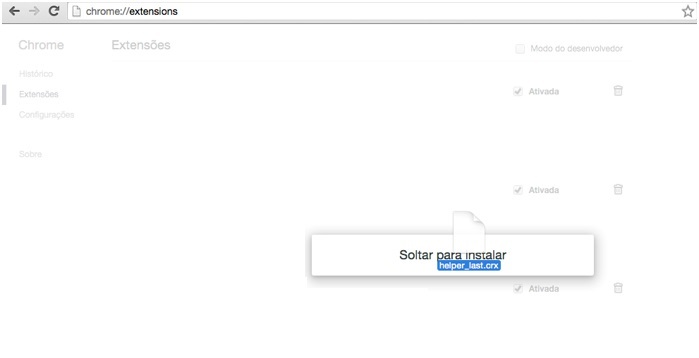
4. Aprove a instalação da extensão, no botão Adicionar;
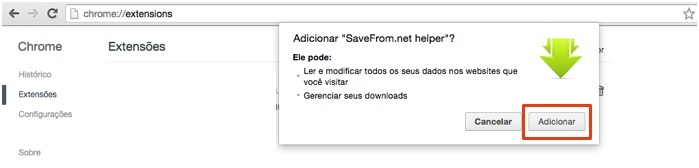
5. Entre na página do vídeo que pretende obter e, como pode visualizar surge o botão verde da extensão SaveFrom. De seguida, clique e escolha a qualidade do vídeo para fazer o download.
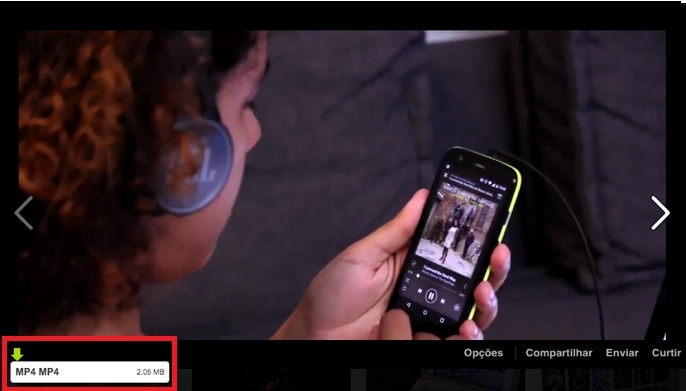
Como já referimos anteriormente a extensão suporta download de vídeos do YouTube, Facebook, Vimeo e mais de 40 outras web páginas com serviço de vídeo online.
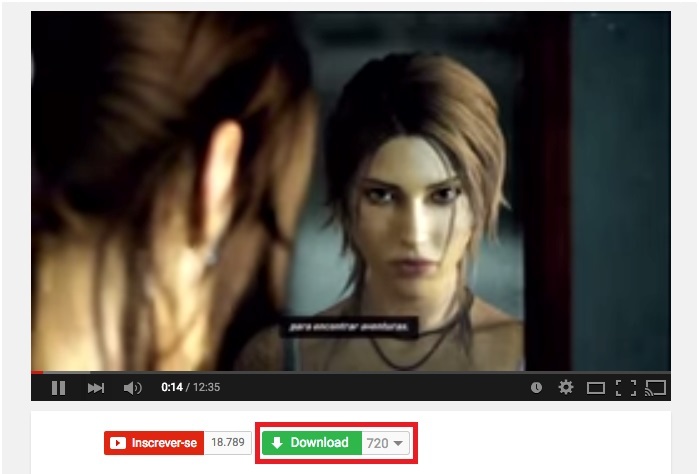
Concluído. Desta forma poderá fazer o download de qualquer vídeo ao clicar apenas no botão “Download”. Não é necessário aceder ao SaveFrom.net, pois a extensão obtém o ficheiro de vídeo dos servidores, e entrega-o diretamente ao utilizador.
